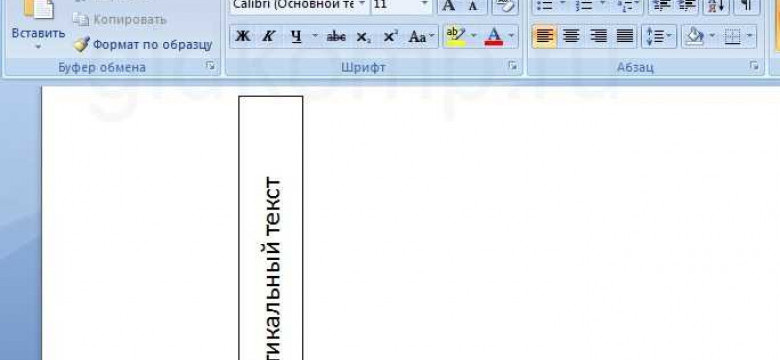
Microsoft Word — крайне популярная программа для создания и редактирования текстовых документов. Одной из полезных функций, которые предлагает эта программа, является отображение линейки. Линейка в Microsoft Word позволяет установить правило для отображения отступов в документе и делает его более удобным для визуального восприятия и редактирования.
Однако, по умолчанию линейка в программе Microsoft Word не видима. Если вы хотите, чтобы линейка была видимой и вы могли легко отслеживать отступы и другие параметры форматирования в вашем документе, следуйте этой подробной инструкции.
1. Откройте программу Microsoft Word и выберите вкладку "Вид" в верхней панели меню.
2. В разделе "Показать/скрыть" найдите и установите флажок рядом с опцией "Линейка".
Открытие документа в программе Microsoft Word
Для отображения линейки в программе Microsoft Word выполните следующие действия:
Шаг 1:
Откройте программу Microsoft Word на вашем компьютере.
Шаг 2:
Откройте документ, в котором вы хотите сделать линейку видимой. Для этого нажмите на кнопку "Открыть" в левом верхнем углу программы Word, затем выберите нужный документ из списка.
Шаг 3:
Как только документ открыт, перейдите на вкладку "Вид" в верхнем меню программы Word. Здесь вы найдете различные инструменты для настройки отображения и макета документа.
Шаг 4:
На вкладке "Вид" найдите группу инструментов "Показать/скрыть" и поставьте галочку напротив опции "Линейка".
Шаг 5:
После того, как вы установили галочку напротив "Линейка", линейка станет видимой в программе Word. Вы можете видеть и регулировать отступы и размеры элементов документа с помощью этой линейки.
Теперь вы знаете, как сделать линейку видимой в Microsoft Word. Не забудьте сохранить изменения в вашем документе после того, как настроили отображение линейки!
Поиск и выбор вкладки "Вид"
В программе Microsoft Word сделать линейку видимой довольно просто, следуя определенным шагам. Однако, для начала работы с линейкой нужно правильно настроить отображение и видимость этого элемента.
Находясь в программе Word, в верхнем меню, как правило, располагается вкладка "Вид". Нажмите на неё, чтобы отобразить список дополнительных функций и настроек.
Видимая линейка является одной из возможностей, предоставляемых программой Microsoft Word для удобства работы над документом. Чтобы включить её отображение, найдите вкладку "Вид" и выберите опцию "Линейка" в списке доступных функций.
После выбора "Линейка" вкладка "Вид" должна измениться, отображая настройки линейки. Вам будет предоставлена возможность выбрать между горизонтальной и вертикальной линейкой, а также настроить ее размер и расположение.
Поиск и выбор вкладки "Вид" в программе Microsoft Word - первый шаг к тому, чтобы сделать линейку видимой и настроить её отображение по вашим предпочтениям. Пройдя все необходимые шаги, вы сможете легко работать с линейкой и улучшить ваше взаимодействие с документами в Word.
Настройка параметров отображения линейки
Как сделать линейку видимой в Microsoft Word? Для отображения линейки в программе Word необходимо выполнить несколько простых действий. Следуя этим шагам, вы сможете настроить видимость линейки в программе Microsoft Word:
1. Откройте программу Microsoft Word.
2. Выберите нужный документ или создайте новый.
3. В верхнем меню выберите вкладку "Вид".
4. В выпадающем меню выберите пункт "Линейка".
5. Убедитесь, что опция "Линейка" выбрана. Если эта опция отображается серым цветом и неактивна, то, вероятно, в настройках программы отключена видимость линейки.
6. Для включения отображения линейки необходимо настроить параметры программы Word. Для этого выберите пункт "Параметры" в том же выпадающем меню "Вид".
7. В открывшемся окне настройки параметров выберите вкладку "Видимость".
8. Убедитесь, что опция "Линейка" отмечена галочкой. Если галочка не установлена, то отображение линейки в программе Word будет выключено.
9. Чтобы сделать линейку видимой, установите галочку напротив пункта "Показывать линейку".
10. Щелкните по кнопке "ОК", чтобы сохранить изменения и закрыть окно настройки параметров.
После выполнения этих действий линейка станет видимой в программе Microsoft Word. Теперь вы можете использовать линейку для измерения отрезков и выравнивания элементов в документе.
Использование функции "Макет страницы" для отображения линейки
Как отобразить линейку в программе Microsoft Word?
В программе Word можно легко сделать линейку видимой с помощью функции "Макет страницы". Для этого выполните следующие шаги:
- Откройте документ в программе Word.
- На верхней панели инструментов выберите вкладку "Макет страницы".
- В выпадающем меню выберите "Линейка".
- Появится вертикальное правило слева и горизонтальное правило сверху, которые отображаются в виде мелких штриховых линий.
Теперь вы сможете видеть линейку на странице и использовать ее для выравнивания текста, измерения отступов и размещения объектов.
Как сделать линейку видимой постоянно в Word?
Если вы хотите сделать линейку видимой постоянно, необходимо включить эту опцию в настройках программы Word. Для этого:
- Откройте программу Word.
- На верхней панели инструментов выберите вкладку "Файл".
- В правом столбце выберите "Параметры".
- В открывшемся окне выберите "Расположение" в левом столбце.
- Поставьте галочку напротив "Показывать линейку" во вкладке "Область печати".
- Нажмите "ОК", чтобы сохранить изменения.
После выполнения этих шагов линейка будет постоянно видимой в программе Word.
Проверка видимости линейки в документе
Если вы хотите узнать, отображается ли линейка в вашем документе в программе Microsoft Word, следуйте следующим шагам:
- Откройте документ в программе Word.
- В верхней панели меню найдите вкладку "Вид".
- На панели инструментов "Вид" найдите раздел "Показать/скрыть".
- Проверьте, что настройка "Линейка" имеет отметку возле себя.
- Если линейка не отображается, щелкните на настройке "Линейка", чтобы сделать ее видимой.
Теперь линейка будет видимой в программе Microsoft Word, и вы сможете использовать ее для измерения отрезков или определения отступов в документе. Следуйте этому простому правилу, чтобы отобразить линейку и сделать ее видимой в Microsoft Word. Более подробную информацию и инструкции по работе с линейкой вы найдете в документации программы Microsoft Word.
Как сделать правило видимым в Word?
Microsoft Word предоставляет возможность отобразить линейку, чтобы она была видимая при работе с программой. Это полезная функция, которая поможет вам контролировать размеры и расположение элементов в вашем документе. В данной инструкции мы расскажем, как сделать линейку видимой в Microsoft Word.
Отображение линейки в программе Word
1. Откройте документ в программе Microsoft Word.
2. В верхней части экрана находится панель инструментов. Нажмите на вкладку "Вид".
3. В группе "Показать" найдите опцию "Линейка" и поставьте галочку напротив нее.
4. После этого линейка станет видимой и появится у верхнего и левого края документа.
Как сделать правило видимым?
1. Откройте документ в программе Microsoft Word.
2. В верхней части экрана находится панель инструментов. Нажмите на вкладку "Вид".
3. В группе "Показать" найдите опцию "Линейка" и поставьте галочку напротив нее.
4. После этого линейка станет видимой и будет видна у верхнего и левого края документа.
Word или Ворд?
Обе формы "Word" и "Ворд" являются сокращениями для программы Microsoft Word, и вы можете использовать любую из них.
Теперь вы знаете, как сделать линейку в программе Word видимой. Настройка видимости линейки позволяет вам более удобно работать с размерами и расположением элементов в документе.
Открытие документа в программе Microsoft Word
Для того чтобы сделать линейку видимой в Microsoft Word, следуйте инструкциям ниже:
Шаг 1: Откройте документ в программе Microsoft Word
Для отображения линейки в Word, вам в первую очередь нужно открыть документ в программе. Запустите Microsoft Word и выберите "Открыть" в меню "Файл". Затем выберите документ, который вы хотите открыть.
Шаг 2: Отобразите линейку в программе Word
По умолчанию, линейка не видима в программе Microsoft Word. Чтобы сделать ее видимой, перейдите на вкладку "Вид" в верхнем меню программы. Затем найдите раздел "Показать" и поставьте галочку напротив опции "Линейка". После этого линейка станет видимой в программе Word.
Теперь вы знаете, как сделать линейку видимой в Microsoft Word. Пользуйтесь этой функцией для удобного установления отступов и выравнивания текста в ваших документах!
Поиск и выбор вкладки "Вид"
Если вам нужно сделать линейку видимой в Microsoft Word, вам потребуется найти и выбрать соответствующую вкладку в программе. Чтобы сделать линейку видимой, следуйте приведенным ниже инструкциям:
Шаг 1: Откройте программу Microsoft Word
Для того чтобы отобразить линейку в Word, необходимо открыть программу Microsoft Word. Откройте свой документ или создайте новый.
Шаг 2: Найдите вкладку "Вид"
Как только вы откроете программу Word, обратите внимание на верхнюю панель инструментов. Там вы увидите различные вкладки, такие как "Файл", "Вставка", "Макет" и другие. Найдите и выберите вкладку "Вид".
Если вы не видите вкладку "Вид" сразу, вам может потребоваться щелкнуть на трех точках или стрелке рядом с другими вкладками, чтобы отобразить скрытые вкладки.
Шаг 3: Отображение линейки
После выбора вкладки "Вид" вы увидите различные опции отображения. Одной из этих опций будет "Линейка". Щелкните по ней, чтобы сделать линейку видимой на экране.
| Шаги | Меню "Вид" | Опция "Линейка" |
|---|---|---|
| Шаг 1 | Откройте Microsoft Word | - |
| Шаг 2 | Найдите вкладку "Вид" | - |
| Шаг 3 | - | Отобразите "Линейку" |
Теперь, когда вы отобразили линейку, она будет видна в программе Microsoft Word. Вы можете использовать эту функцию для измерения длины и расположения текста, а также для выравнивания и форматирования различных элементов в документе.
Настройка параметров отображения правила
Чтобы сделать линейку видимой или скрыть ее в программе Microsoft Word, следуйте инструкциям ниже:
- Откройте документ в программе Word.
- Выберите вкладку "Вид" в верхнем меню программы.
- На панели инструментов в группе "Просмотр" найдите и нажмите на кнопку "Линейка".
- Если линейка уже отображается, то она будет скрыта при нажатии на эту кнопку.
- Если линейка не отображается, то она станет видимой после нажатия на эту кнопку.
Теперь вы знаете, как настроить отображение линейки в программе Microsoft Word. Вы можете легко сделать правило видимой или скрыть его по своему усмотрению.
Использование функции "Макет страницы" для отображения правила
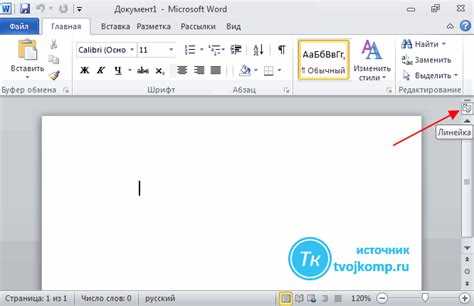
Как отобразить линейку в программе Microsoft Word?
Microsoft Word предоставляет возможность отображения линейки на странице. Это полезная функция, которая позволяет видеть и управлять размерами и расположением элементов текста. Для сделать линейку видимой, используйте функцию "Макет страницы".
Чтобы отобразить правило (линейку) в программе Microsoft Word, выполните следующие шаги:
- Откройте документ в программе Microsoft Word.
- Нажмите на вкладку "Макет страницы", которая расположена в верхней части экрана.
- В разделе "Правило" будет доступная опция "Линейка". Нажмите на чекбокс рядом с этой опцией, чтобы включить видимость линейки.
- После того как вы отметили эту опцию, линейка станет видимой на странице.
Теперь вы знаете, как сделать линейку видимой в программе Microsoft Word. Используйте эту полезную функцию для удобного контроля размеров и расположения текста в ваших документах.
Видео:
Как сделать лист в линейку в ворде
Как сделать лист в линейку в ворде by Простые решения 1,092 views 3 years ago 3 minutes, 40 seconds




































